
콘텐츠
게임 세션 중에 안정적인 온라인 연결을 보장하기 위해 ROG Phone 3에서 Wi-Fi와 모바일 데이터를 동시에 사용할 수 있습니다. 전화기의이 기능을 HyperFusion이라고하며 장치의 모바일 설정에서 활성화 할 수 있습니다.
Asus ROG Phone 3은 올해 출시 된 플래그십 품질의 게이밍 스마트 폰입니다. Snapdragon 865+ 칩, 16GB RAM, 512GB 스토리지 및 144Hz 재생률 AMOLED 디스플레이와 같은 하드웨어 구성 요소 덕분에 더 높은 프레임 속도로 모든 게임을 처리 할 수있는 강력한 장치입니다. 모바일 게이머라면이 모델을 구입하는 것을 고려해야합니다.
Asus ROG Phone 3에서 Wi-Fi와 셀룰러 데이터를 동시에 사용
연결 속도가 불안정하거나 지연 시간이 긴 Wi-Fi 네트워크에 휴대 전화가 연결되는 경우가 있습니다. 이 기간 동안 PUBG Mobile 또는 COD Mobile과 같이 좋아하는 온라인 게임을 즐길 수 없습니다. 이를 방지하기 위해 휴대폰의 HyperFusion 기능을 사용하여 장치가 모바일 데이터 및 Wi-Fi 연결을 사용하여 인터넷 연결 품질을 향상시킬 수 있습니다.
ROG 휴대폰에서 HyperFusion을 켭니다.
HyperFusion을 사용하면 장치에서 모바일 데이터 연결과 Wi-Fi 연결을 동시에 사용할 수 있습니다. 방법은 다음과 같습니다.
소요 시간 : 2 분
모바일 데이터와 Wi-Fi 연결을 동시에 사용
- 설정을 탭하십시오
홈 화면에서 위로 스 와이프 한 다음 설정 아이콘을 탭하면됩니다.
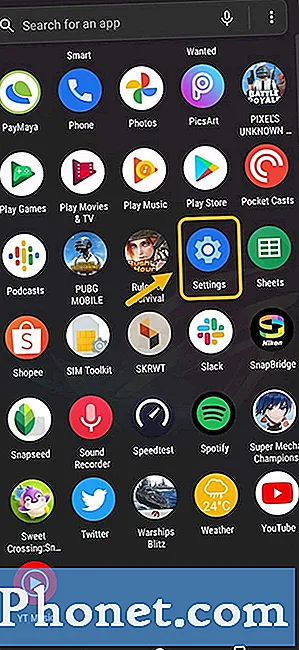
- 네트워크 및 인터넷을 탭하십시오.
여기에서 휴대 전화 인터넷 설정에 액세스 할 수 있습니다.
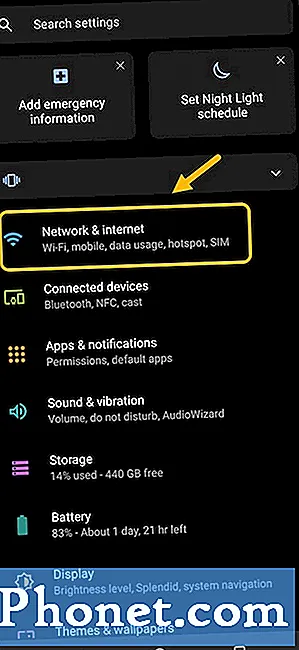
- Wi-Fi를 탭합니다.
여기에서 휴대폰 Wi-Fi 설정에 액세스 할 수 있습니다.
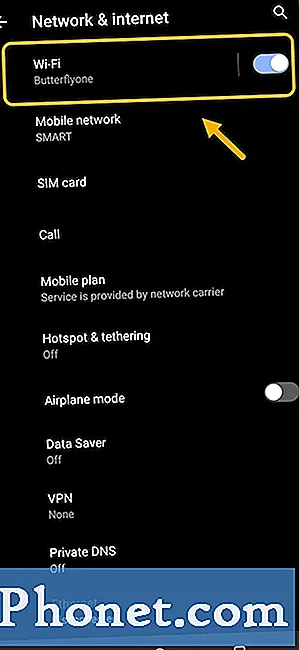
- 모바일 어시스턴트를 탭하십시오.
이를 통해 추가 모바일 데이터 설정에 액세스 할 수 있습니다.
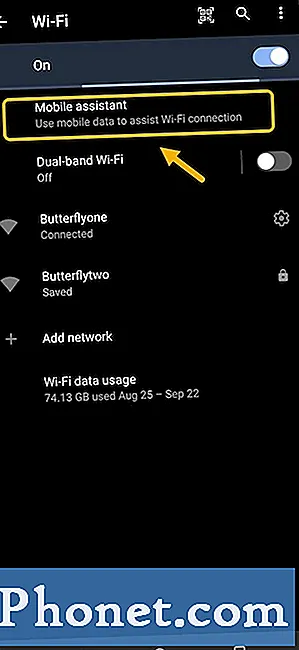
- HyperFusion 스위치를 켭니다.
이것은 모바일 데이터를 Wi-Fi 연결과 통합합니다.
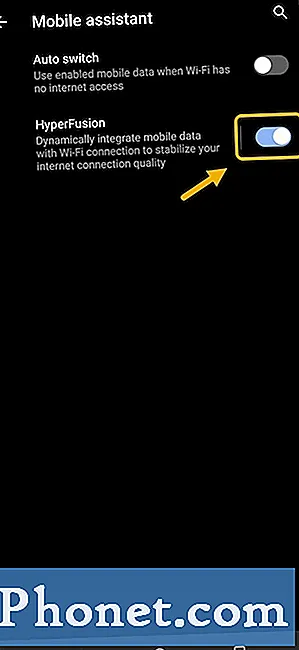
이 기능을 사용 설정하면 휴대 전화의 모바일 데이터 구독을 사용하게됩니다.
ROG Phone 3에서 모바일 데이터와 Wi-Fi 연결을 동시에 사용하는 이점
이미 가장 가까운 게임 서버를 선택 했어도 좋아하는 온라인 게임을 할 때 나쁜 핑 결과가 나오면 인터넷 연결이 문제 일 수 있습니다. 다른 Wi-Fi 네트워크로 전환 할 수없는 경우 전화기의 HyperFusion 기능을 사용하면 연결 품질이 향상됩니다.
위에 나열된 단계를 수행하면 ROG Phone 3에서 Wi-Fi와 모바일 데이터를 동시에 성공적으로 사용할 수 있습니다.
더 많은 문제 해결 비디오를 보려면 TheDroidGuy Youtube 채널을 방문하십시오.
또한 읽으십시오 :
- ROG Phone 3에서 앱을 최대 절전 모드로 전환하는 방법

